Kérdés
Probléma: Hogyan lehet javítani a Windows Update 0x80010108-as hibáját?
Helló! Van egy laptopom, amelyen Windows 10 operációs rendszer fut. Amikor azonban megpróbálom telepíteni az operációs rendszer frissítését, megjelenik a 0x80010108-as hiba. Sokszor próbáltam újra frissíteni a rendszert, sajnos eddig sikertelenül. Tudsz megoldást adni a 0x80010108 számú Windows frissítési hiba kijavítása?
Megoldott Válasz
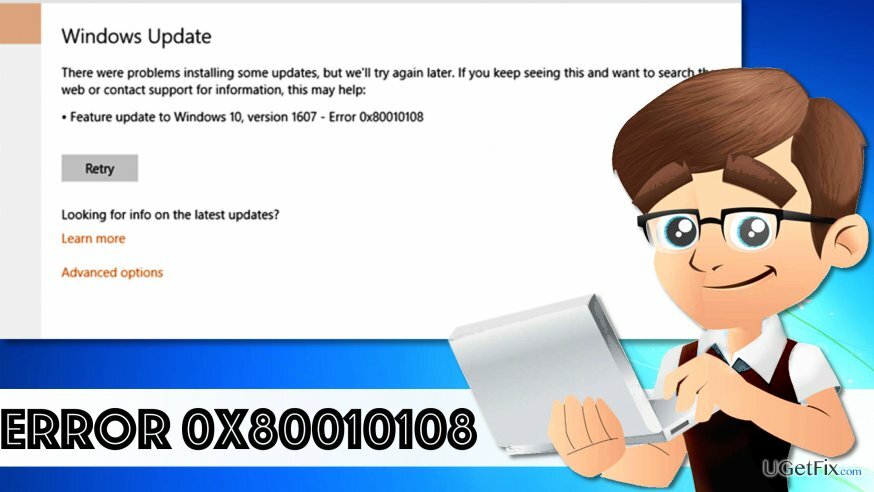
Azok a felhasználók, akik nem tudják telepíteni a Windows frissítést a 0x80010108-as hiba miatt, általában panaszkodnak, hogy ez akkor fordul elő, amikor megpróbálják letölteni a Windows 10 operációs rendszer legújabb frissítéseit. A probléma rendkívül bosszantó, mert mindenki naprakész operációs rendszerre vágyik, hogy növelje a számítógép biztonságát és a felhasználói adatok védelmét. Szerencsére úgy tűnik, hogy nem olyan nehéz kijavítani a 0x80010108-as hibát, és ha szán egy kis időt erre a feladatra, manuálisan is megoldhatja. Ha a probléma gyors és egyszerű megoldását keresi, akkor kísértést érezhet a Windows Update TroubleShooter kipróbálására. Nincs vesztenivaló, és természetesen kipróbálhatja ezt a lehetőséget. Sajnos néhány felhasználó panaszkodik, hogy egyáltalán nem segít megoldani a 0x80010108-as hiba problémáját. Emiatt az UGetFix csapata összegyűjtötte és összefoglalta a 0x80010108 számú hibakód kijavításának minden lehetséges módját. A megadott módszerek egyike segít a Windows 10 frissítéseinek letöltésében és telepítésében probléma nélkül.
Hogyan lehet javítani a 0x80010108 számú Windows Update hibát?
A sérült rendszer javításához meg kell vásárolnia a licencelt verziót Reimage Reimage.
1. módszer. Indítsa újra a Windows Update szolgáltatást
- Keresse meg a billentyűzeten Windows kulcs és X gomb. Nyomja meg mindkettőt lent a Ugyanakkor. Kattintson Parancssor (adminisztrátor).
- Miután megnyílik a CMD, írja be ezt a parancsot: net stop wuauserv és nyomja meg Belép.
- Ezután írja be ezt a parancsot: regsvr32 %windir%\system32\wups2.dll, nyomja meg Belép.
- Most indítsa újra a Windows Update szolgáltatást a következő parancs beírásával: net start wuauserv.
- Próbálja meg újra letölteni és telepíteni a Windows 10 frissítést.
2. módszer. Ideiglenesen távolítsa el a víruskeresőt
Bár erősen ajánlott a számítógép folyamatos védelme, a víruskereső program eltávolítása segíthet bizonyos Windows-hibák megoldásában. Egyes víruskereső programok megakadályozzák a felhasználókat bizonyos műveletek végrehajtásában.
- A biztonsági szoftver ideiglenes eltávolításához lépjen a következő helyre: Kezelőpanel > Programok és szolgáltatások, keresse meg a biztonsági programot, válassza ki, és kattintson Eltávolítás.
- Próbálja meg telepíteni a Windows operációs rendszer legfrissebb frissítéseit, majd a telepítés után látogasson el a biztonsági szoftver fejlesztőjének hivatalos webhelyére, és telepítse vissza a szoftvert a számítógépére. Adja meg a licenckulcsot, ha egy adott szoftver teljes verzióját használta.
3. módszer. A 0x80010108 számú hiba automatikus megoldása
Ha bármit is csinál, nem tudja telepíteni a Windows 10 frissítéseit, javasoljuk, hogy futtassa le a rendszerellenőrzést a következő használatával ReimageMac mosógép X9 szoftver. Ez egy hatékony eszköz, amely segít optimalizálni a rendszert, és feltölteni hiányzó Windows fájlokkal. Úgy gondoljuk, hogy ez segít a 0x80010108-as probléma egyszerű megoldásában.
Javítsa ki automatikusan a hibákat
Az ugetfix.com csapata mindent megtesz annak érdekében, hogy segítsen a felhasználóknak megtalálni a legjobb megoldást a hibák kiküszöbölésére. Ha nem akar megküzdeni a kézi javítási technikákkal, kérjük, használja az automatikus szoftvert. Minden ajánlott terméket szakembereink teszteltek és jóváhagytak. Az alábbiakban felsoroljuk azokat az eszközöket, amelyek segítségével kijavíthatja a hibát:
Ajánlat
csináld most!
Letöltés FixBoldogság
Garancia
csináld most!
Letöltés FixBoldogság
Garancia
Ha nem sikerült kijavítania a hibát a Reimage használatával, kérjen segítséget ügyfélszolgálatunktól. Kérjük, adjon meg minden olyan részletet, amelyet Ön szerint tudnunk kell a problémájával kapcsolatban.
Ez a szabadalmaztatott javítási eljárás 25 millió komponensből álló adatbázist használ, amely képes pótolni a felhasználó számítógépén található sérült vagy hiányzó fájlokat.
A sérült rendszer javításához meg kell vásárolnia a licencelt verziót Reimage malware-eltávolító eszköz.

Akadályozza meg, hogy webhelyek, internetszolgáltatók és más felek nyomon kövessék Önt
Hogy teljesen névtelen maradjon, és megakadályozza az internetszolgáltatót és a kormány a kémkedéstől rád kell alkalmazni Privát internet-hozzáférés VPN. Lehetővé teszi, hogy az összes információ titkosításával teljesen névtelenül csatlakozzon az internethez, megakadályozza a nyomkövetőket, a hirdetéseket és a rosszindulatú tartalmakat. A legfontosabb, hogy leállítja az illegális megfigyelési tevékenységet, amelyet az NSA és más kormányzati intézmények a hátad mögött végeznek.
Gyorsan visszaszerezheti elveszett fájljait
A számítógép használata közben bármikor előfordulhatnak előre nem látható körülmények: áramszünet miatt kikapcsolhat, a Előfordulhat Blue Screen of Death (BSoD), vagy véletlenszerű Windows-frissítések okozhatják a gépet, amikor elment néhány időre. percek. Ennek eredményeként iskolai feladatai, fontos dokumentumai és egyéb adatai elveszhetnek. Nak nek visszaszerez elveszett fájlokat használhat Data Recovery Pro – a merevlemezen még elérhető fájlok másolatai között keres, és gyorsan visszakeresi azokat.